Как выключить или перезагрузить iPhone 15, 14, 13, 12, 11, XS, XR, X и другие безрамочные смартфоны Apple

Работа с интерфейсом безрамочных смартфонов Apple сильно отличается от управления устройствами с физической кнопкой Home. Из-за того, что нажатие клавиши питания на iPhone 15, 14, 13, 12, 11, XS, XR, X, а также на их Pro, Pro Max, Plus и mini версиях вызывает голосового ассистента Siri, кнопка блокировки лишилась своей второй функции – выключения. Как тогда перезагрузить или отключить новый iPhone? Делимся с читателями всеми доступными способами.

Из-за отсутствия кнопки Home на корпусе безрамочных Айфонов (от iPhone X до iPhone 15 Pro Max), сочетание клавиш, которым делается скриншот на новых смартфонах Apple, изменилось по сравнению с iPhone 7, 8, SE и прочими старыми моделями компании. Подробнее в отдельном материале.

Как выключить iPhone 15 Pro Max, 15 Pro, 15 Plus, 15, 14 Pro Max, 14 Pro, 14 Plus, 13 Pro Max, 13 Pro, 13, 13 mini и другие безрамочные Айфоны при помощи аппаратных клавиш
При том, что теперь с помощью кнопки питания запускается Siri и Apple Pay, на новых iPhone по-прежнему можно вызвать окно со слайдером выключения, используя физические клавиши. Нажмите и удерживайте пару секунд кнопку питания и одну из клавиш регулировки громкости.
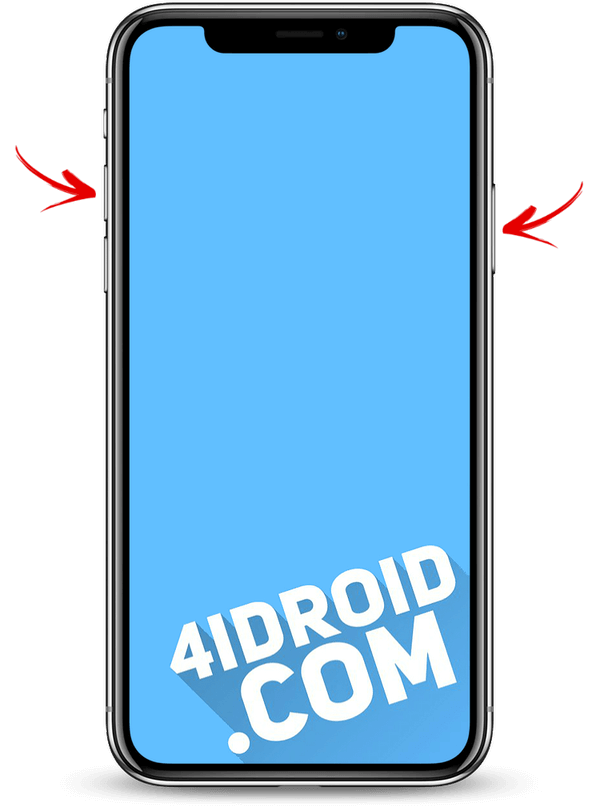
На экране появятся два ползунка. Передвиньте верхний вправо и смартфон отключится.

Выключение iPhone из меню настроек
Такая опция присутствует на всех смартфонах Apple. Перейдите в «Настройки», выберите «Основные», спустись в конец списка и нажмите «Выключить». Откроется окно со слайдером. Перетяните его вправо, чтобы отключить устройство.
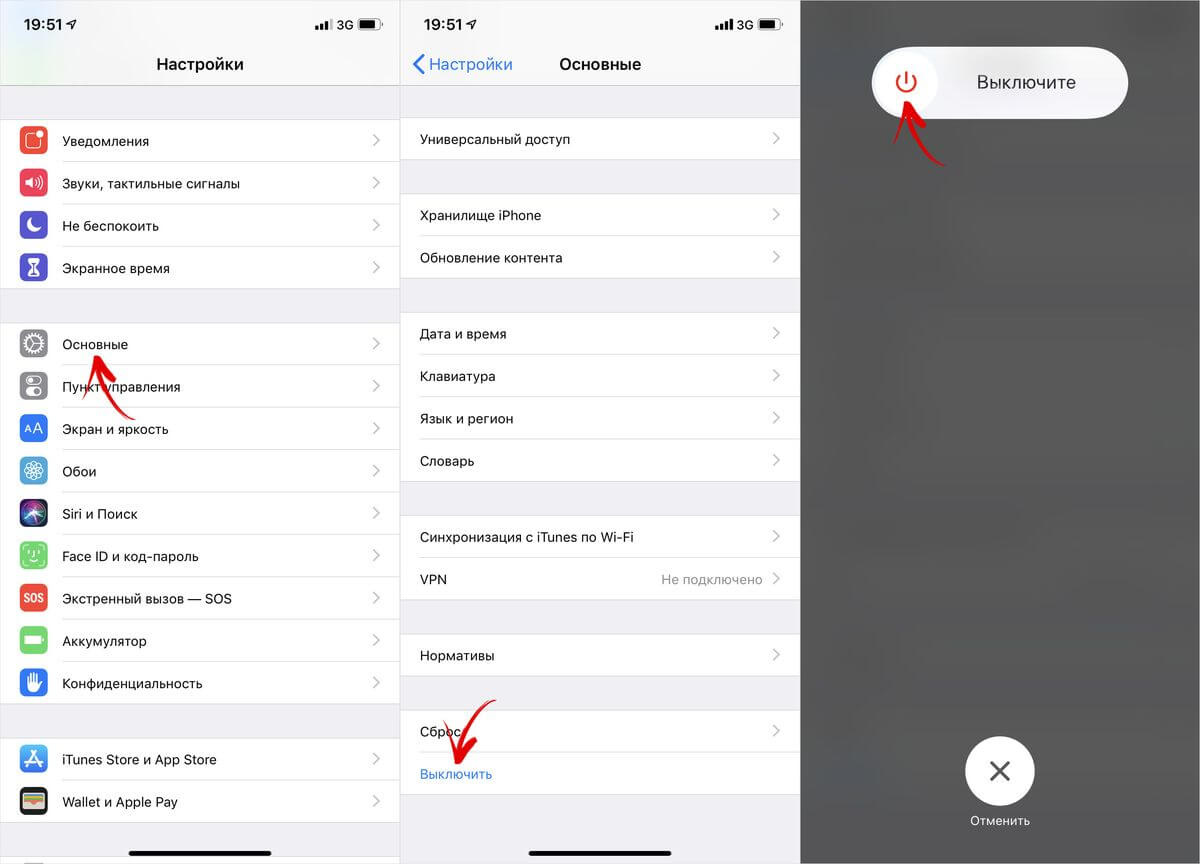
Перезагрузка через AssistiveTouch
Благодаря функции AssistiveTouch можно вывести на экран iPhone сенсорную «плавающую» кнопку. По ее нажатию раскрывается меню с опциями, среди которых создание снимка экрана, управление громкостью, переключатель программ и др. Перезагрузку можно добавить в этот список.
Зайдите в «Настройки» → «Основные», щелкните по пункту «Универсальный доступ» и выберите «AssistiveTouch». В последних версиях iOS данный путь несколько отличается: «Настройки» → «Универсальный доступ» → «Касание» → «AssistiveTouch».
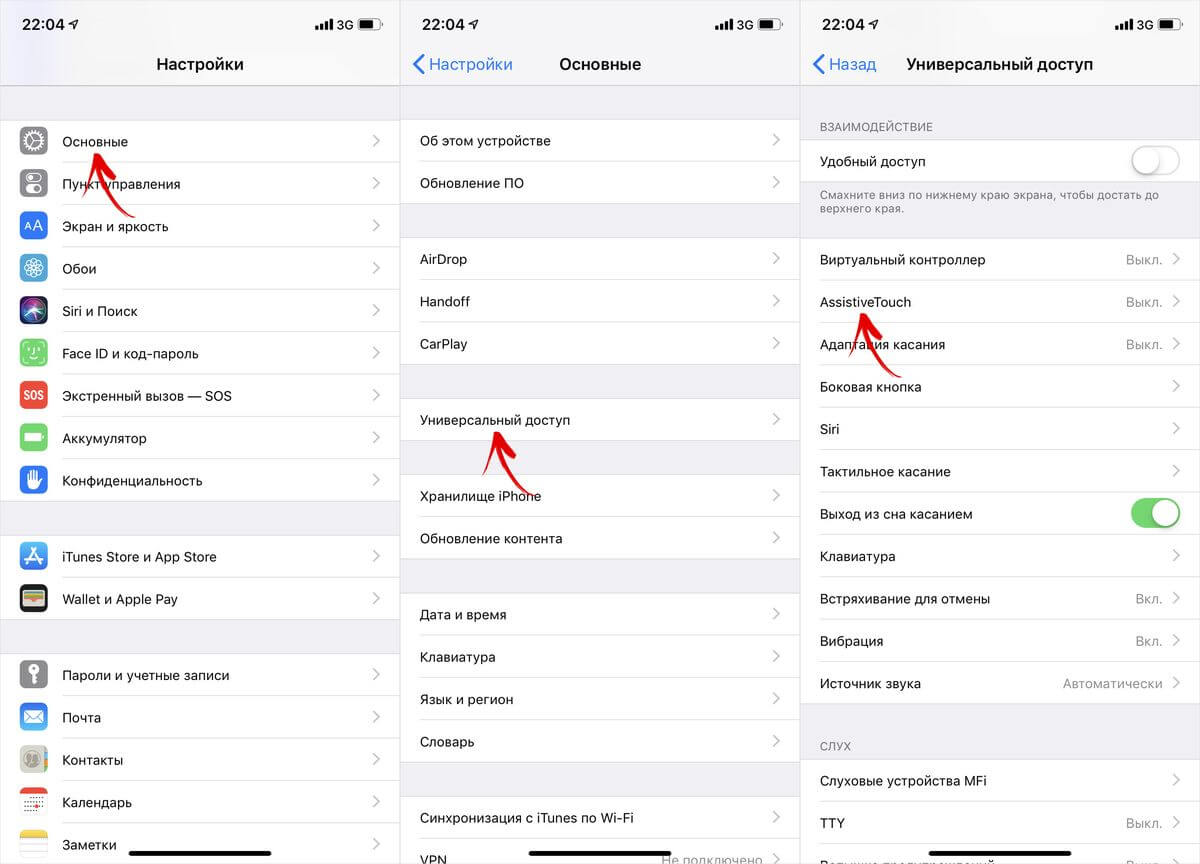
Активируйте тумблер, после чего на экране появится сенсорная кнопка. Перезапуск не входит в число 6 опций, используемых в AssistiveTouch по умолчанию – его придется добавить. Для этого в том же окне откройте «Меню верхнего уровня…».
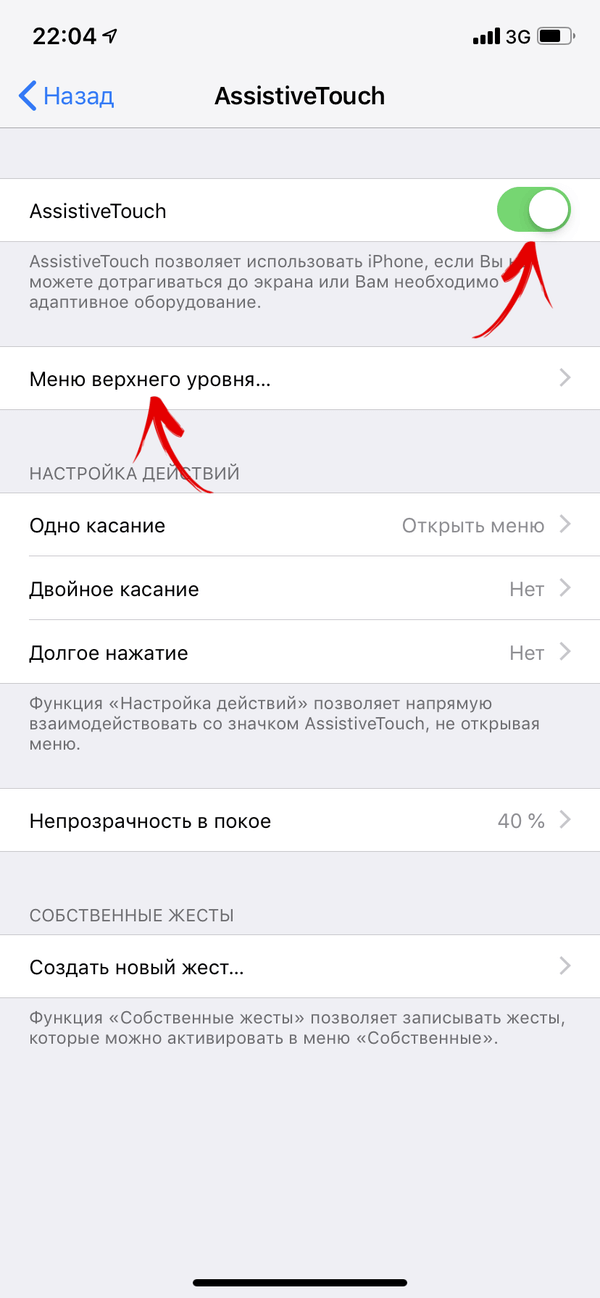
Список функций состоит из шести пунктов. Чтобы включить в их число перезагрузку, добавьте пустую ячейку либо замените одну из опций. Во втором случае нажмите на иконку ненужной функции, выберите пункт «Перезапуск» и щелкните «Готово».
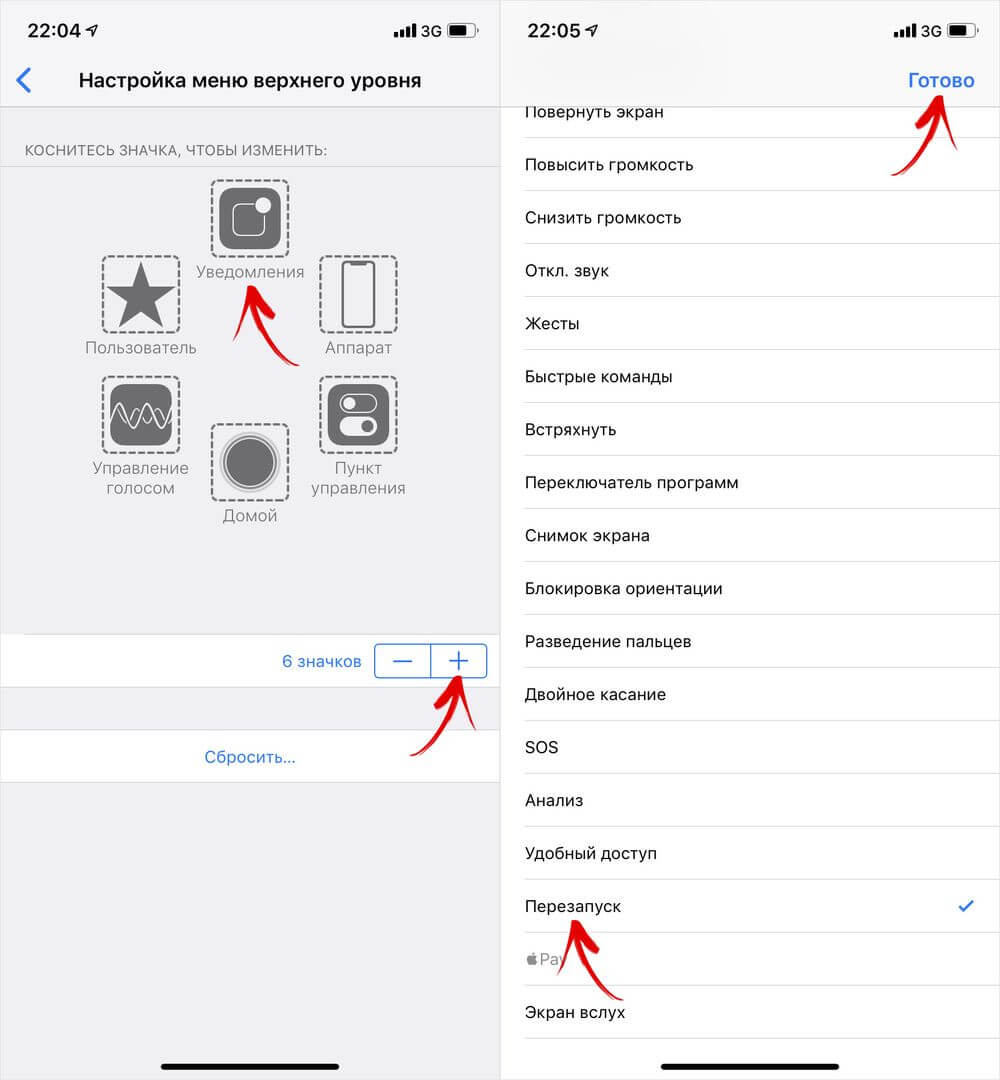
Теперь, чтобы перезагрузить iPhone, нажмите на кнопку AssistiveTouch и выберите «Перезапуск».
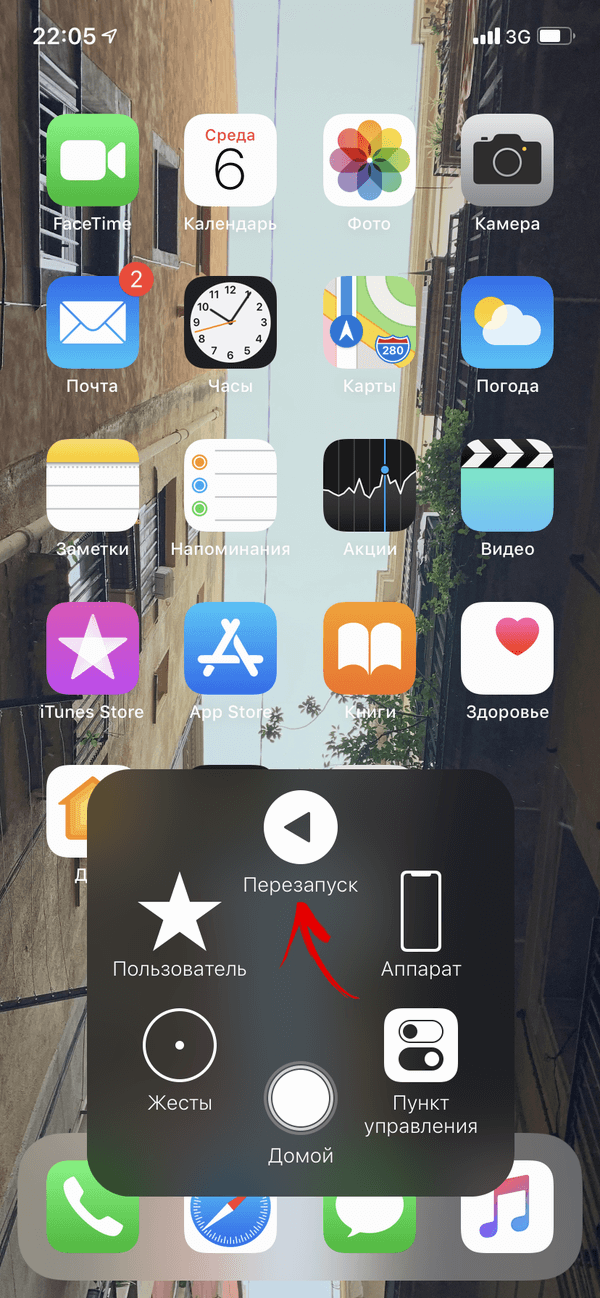
Останется только подтвердить выбор, щелкнув «Перезагрузить».







